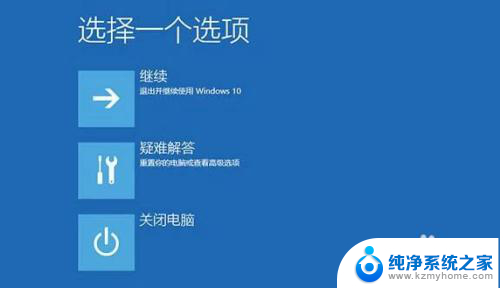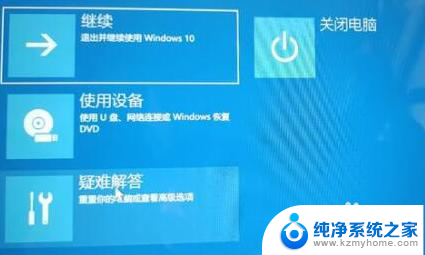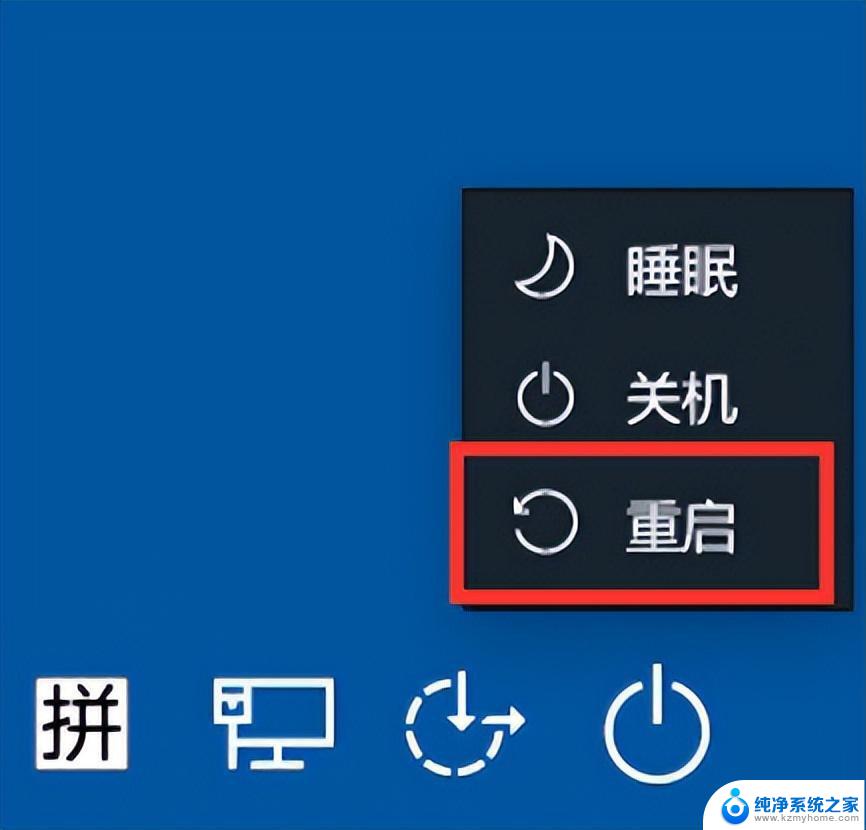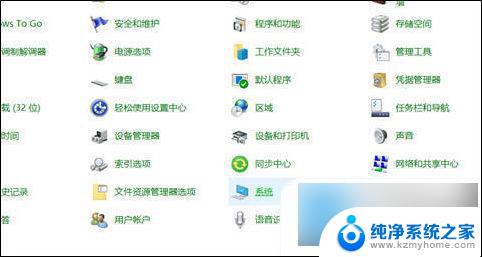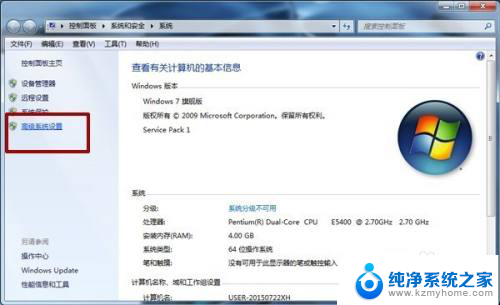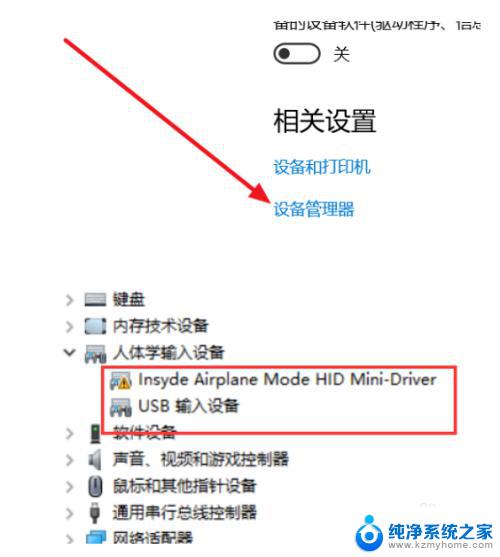电脑蓝屏重新启动怎么回事 电脑遇到问题需要重新启动怎么办
电脑蓝屏重新启动怎么回事,电脑蓝屏重新启动是许多使用电脑的人都会遇到的问题,当电脑系统或硬件出现异常时,为了保护数据和系统的稳定性,电脑会自动进行蓝屏重启,这种情况常常让人感到焦急和困惑,因为重新启动之后,我们可能会丢失尚未保存的工作或遇到其他系统错误。对于大多数情况而言,我们可以通过一些简单的操作来解决电脑蓝屏重启的问题,保障电脑的正常使用。接下来我们将介绍一些应对电脑蓝屏重启的方法和技巧。
操作方法:
方法一:
1、右击左下角开始,点击“电源选项”。
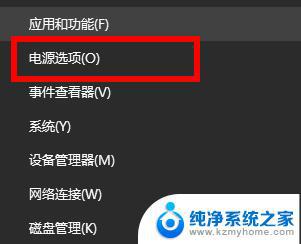
2、然后点击右边选项中的“其他电源设置”。
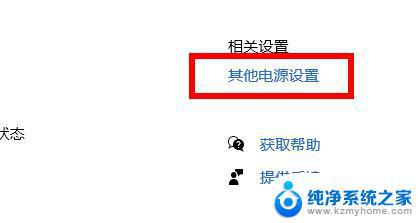
3、再点击左侧的“选择电源按钮的功能”。
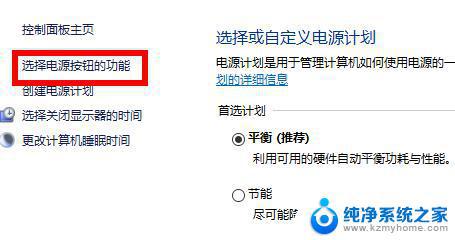
4、点击中间出现的“更改当前不可用的设置”。
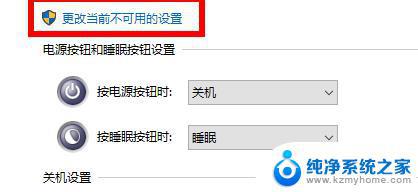
5、最后将“启用快速启动”前面的√取消即可。
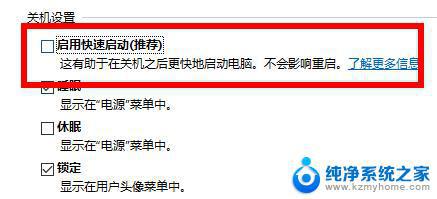
方法二:
1、按Windows+R, 然后在输入框中输入msconfig。按回车,弹出系统配置对话框。
2、选择常规,单击“有选择的启动”,然后单击清除“加载启动项”上面的勾。
3、再点击“服务”,单击“隐藏所有Microsoft”服务。然后单击全部禁用。
4、再点击“启动”,点击“打开任务管理器”,点击启动项,然后单击禁用。
5、单击确定,重新启动系统。
方法三:
1、在输入密码的登陆界面,点关机图标。出现重启选项后长按shift,然后点击重启,依旧按住shift键。
2、屏幕是否出现“修复”界面,如果有,点击“高级修复选项”。
3、点击“疑难解答”,点击“高级选项”,点击“启动设置”,点击“重启”。
4、系统重启以后,按“安全模式”所对应的的数字4以进入安全模式。
以上就是电脑蓝屏重新启动的解决方法,如还有疑问,请参考小编提供的步骤进行操作,希望对大家有所帮助。